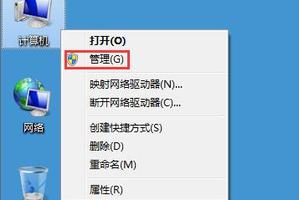wps文档添加目录的方法步骤图
发布时间:2023-07-11 22:16:53
标签:文档,添加,目录,设置,wps文字
在wps文档中添加目录是常见的事,但对于新手来说,可能就不知道该从哪里下手了,下面就让小编告诉你wps文档如何添加目录。
wps文档添加目录的方法
1、先打开我们想设置目录的文件,可以看到WPS菜单栏里面有这些功能。进入“引用”选项卡,就可以看到目录相关的操作了。
2、我是想先设置大标题目录,先给大部分做个目录标识。先选中你想设置目录的文字,点击“目录级别”,就会让你选择这是添加的几级目录了。
3、点击之后,如下就能在“文档结构图”里面看到自己设置的第一级目录了。
4、添加二级目录,和一级目录方法级别是一致的。如上方法,设置完毕,就能显示出来了。
5、添加完了目录级别,要是需要目录显示出来的话,就可以点击“插入目录”,选择我们需要的格式。
6、最后如下所示,就能在文档中显示出来目录了。不需要显示的,就可以不插入,只做到文档结构图这边,就能点击查阅了。
猜你喜欢
- win11多任务怎么用?在win11系统中有一个全新的多任务窗口界面,该界面能够帮助用户更好的去开启多任务,不过很多初次体验win11系统的
- 据外媒报道,你的手机(Your Phone)这个允许用户将其移动设备跟Windows 10 PC实现同步的应用无法从桌面操作系统中卸载。据悉
- wifi6凭借着超快的速度和超广的覆盖率问世,成为了很多小伙伴尝鲜的新品,但是很多人安装了wifi6却不知道该如何开启他,今天就和大家一起来
- 对一些用户来说,Win10通知消息默认的显示时间只有5秒钟,这显然是不够的。那么Win10可以延长通知消息的显示时间吗?当然可以,下面请跟随
- Win11右键菜单怎么设置原来的模样?众所周知,Win11是使用的全新的任务栏和右键菜单,但是很多用户使用很不习惯,那么如何将Win11右键
- 微软今天宣布了Office Insider预览体验计划,同时公布了PowerPoint即将增加的两项新功能,分别为PowerPoint De
- UOS全盘安装系统后,再次分区方法。1.查看系统版本1.1.说明再次分区方法为103X版镜像安装的系统(102X版本未测试),并且安装操作系
- 我们电脑开机登录界面都是系统自带的,都是原始的开机画面。使用Win7系统的用户,不想要电脑默认的开机登录界面,想给自己的电脑换个开机登录界面
- 如何快速将制定的元素进行组合?组合元素除了点击鼠标右键,其实你还可以这样做。操作步骤:选中目标元素—按下【Ctrl+G】具体操作看下图:&n
- 苹果今日向Mac电脑用户推送了 macOS 13 开发者预览版 Beta 2 更新(内部版本号:22A5286j),本次更新距离上次发布隔了
- WPS文档中怎么随意插入多空行?1、打开你的WPS表格,录入好相关的数据。2、鼠标选中你要插入空行与非空行的单元格。 &nbs
- 联想扬天 威6 14是一款商务办公笔记本电脑,采用了intel第十一代酷睿i5处理器以及发烧级独立显卡,能够让用户们有着不错的办公体验,那么
- 我们单位有位员工的姓名包含生僻汉字(如“?A”),用拼音输入吧,不会读音,用五笔输入吧,竟然没有这个汉字!怎么办呢?在Word中,我们可以用
- 很多朋友问到了在Excel中如何将小写的数字金额转换为中文大写的金额,在此,专门开一篇文章介绍这个问题。实际上,这种数字转换的方法不止一种,
- 大家熟知以及习惯的xp系统在今年的4月8日就要被停止技术的支持了,下面我们一起来说说xp停止服务了我们该怎么办?随之而来的就是windows
- 我们知道,在表格中合并与拆分单元格是一对的,前面知道了如何在Word2007文档表格中进行合并单元格后,现在就要学习下拆分单元格,相对的,拆
- PPT2010提示控件出错怎么禁用控件?PPT2010总是提示控件出错,该怎么办呢?我们可以直接禁用控件,下面我们就来看看详细的教程,需要的
- Win11移动硬盘不显示怎么办?本文就为大家带来了移动硬盘在电脑上显示不出来解决方法,需要的朋友一起看看吧有Win11用户在使用电脑的过程中
- Excel2021怎么把数据由列转化为行?这篇文章主要介绍了Excel2021将列转为行的方法,需要的朋友可以参考下Excel2021将列转
- 有win10用户电脑出现了提示集线器端口上电涌的情况,这可能是usb供电不足的故障,如果遇到win10电脑出现集线器端口上电涌的问题应该如何